Alexa antwortet nicht: So können Sie das Problem beheben

Inhaltsverzeichnis
In den letzten Jahren, in denen ich Alexa verwende, bin ich immer wieder auf das frustrierende Problem gestoßen, dass Alexa nicht antwortet.
Ich habe mich auf Alexa verlassen, um meine tägliche Routine zu verwalten: Sie weckt mich, startet die Kaffeemaschine und schaltet den Fernseher ein, damit ich die Nachrichten sehen kann.
Siehe auch: Fehlender TLV-Typ der GP-Konfigurationseinstellung im Spektrum: So beheben Sie ihnAber jedes Mal, wenn Alexa nicht mehr reagiert, werden die von mir erstellten Routinen empfindlich gestört, und das bereitet mir jedes Mal große Kopfschmerzen.
Kürzlich habe ich verschlafen, als mein Wecker nicht losging. Als ich Alexa bat, die Morgenroutine zu starten, erhielt ich keine Antwort.
Dies war nicht das erste Mal, dass Alexa dies tat.
Deshalb habe ich, nachdem ich mich so oft mit diesem Problem beschäftigt habe, endlich eine Lösung gefunden, die immer funktioniert.
Wenn Alexa nicht reagiert, vergewissern Sie sich, dass das Mikrofon nicht ausgeschaltet ist und Sie das richtige Weckwort verwenden. Falls der Echo Dot immer noch nicht reagiert, schalten Sie das Gerät aus, indem Sie es mindestens zwei Minuten lang von der Stromquelle trennen.
Sicherstellen, dass das Alexa-Mikrofon nicht ausgeschaltet ist
Prüfen Sie, ob die Mikrofontaste auf der Oberseite des Geräts eingeschaltet ist. Wenn sie ausgeschaltet ist, drücken Sie die Taste, um das Mikrofon einzuschalten.
Wenn das Alexa-Mikrofon ausgeschaltet ist, Alexa funktioniert nicht Alexa sollte blau leuchten, wenn es einen Befehl hört.
Sie können auch in der Alexa-App auf Ihrem Telefon überprüfen, ob das Mikrofon aktiviert ist. So geht's:
- Öffnen Sie die Alexa-App auf Ihrem Telefon.
- Tippen Sie auf das Menüsymbol in der oberen linken Ecke des Bildschirms.
- Wählen Sie "Einstellungen" aus den Menüoptionen.
- Scrollen Sie nach unten und wählen Sie "Geräteeinstellungen".
- Wählen Sie das Gerät aus, mit dem Sie Probleme haben.
- Überprüfen Sie die Einstellung "Mikrofon", um sicherzustellen, dass sie aktiviert ist.
- Wenn das Mikrofon deaktiviert ist, schalten Sie es mit dem Schalter ein.
Verwenden Sie das richtige Weckwort
Alexa ist so konzipiert, dass es auf bestimmte Weckwörter reagiert. Wenn Sie nicht das richtige Weckwort verwenden, reagiert das Gerät möglicherweise nicht auf Ihre Sprachbefehle. Das Standard-Weckwort für Alexa ist "Alexa", Sie können es aber auch in "Echo", "Computer" oder "Amazon" ändern.
Wenn Sie Probleme haben mit Alexa antwortet nicht Vergewissern Sie sich, dass Sie das richtige Weckwort für Ihr Gerät verwenden. Gehen Sie folgendermaßen vor, um das Weckwort zu überprüfen oder zu ändern:
- Öffnen Sie die Alexa-App auf Ihrem Telefon.
- Tippen Sie auf das Menüsymbol in der oberen linken Ecke des Bildschirms.
- Wählen Sie "Einstellungen" aus den Menüoptionen.
- Wählen Sie das Gerät aus, für das Sie das Weckwort überprüfen oder ändern möchten.
- Blättern Sie nach unten zu "Wake Word" und wählen Sie es aus.
- Wählen Sie das gewünschte Signalwort oder geben Sie ein neues ein.
- Befolgen Sie die Anweisungen, um die Änderungen zu speichern.
Wenn Sie das richtige Weckwort eingestellt haben, testen Sie es, indem Sie Alexa einen Sprachbefehl geben und sehen, ob sie darauf reagiert.
Platzieren Sie das Echo-Gerät in der Nähe des Routers

Um die Leistung des Echo-Geräts zu verbessern und Aussetzer zu minimieren, sollten Sie es in der Nähe des Routers aufstellen, um ein stärkeres, stabiles Wi-Fi-Signal zu erhalten. Alexa-Geräte benötigen Wi-Fi, um reibungslos zu funktionieren.
Dies kann besonders nützlich sein, wenn Sie Probleme mit der Verbindung zum Internet haben oder wenn Ihr Echo-Gerät häufig die Verbindung zum Netzwerk trennt.
Achten Sie nur darauf, den Echo von anderen Geräten fernzuhalten, die Störungen verursachen können, z. B. Mikrowellen, Babyphone oder schnurlose Telefone.
Führen Sie auf dem Alexa-Gerät einen Stromsparmodus durch
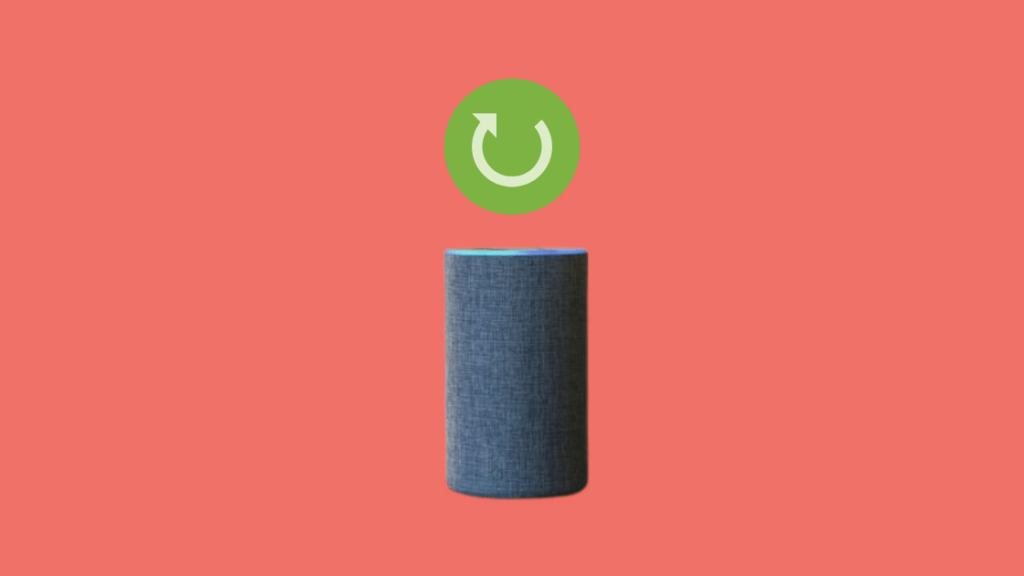
Mit diesen Schritten können Sie vorübergehende Fehler oder Störungen beheben, die zu einer Fehlfunktion des Geräts geführt haben. So schalten Sie Ihr Alexa-Gerät aus:
- Schalten Sie das Gerät aus.
- Ziehen Sie den Netzadapter aus der Steckdose.
- Warten Sie mindestens 30 Sekunden lang.
- Stecken Sie den Netzadapter wieder in die Steckdose.
- Schalten Sie das Gerät ein.
Reagiert Alexa langsam? Es ist ein serverseitiges Problem
Wenn Alexa nicht reagiert, aber aufleuchtet oder langsam reagiert, bedeutet dies, dass Alexa-Server ist nicht ansprechbar .
Wenn Alexa keine Verbindung zum Server herstellen kann, ist es nicht in der Lage, Ihre Sprachbefehle zu verarbeiten oder eine Antwort zu geben. Nachdem eine Verbindung zu den Servern hergestellt wurde, verwendet Alexa eine Suchmaschine, um Ihre Anfrage zu verarbeiten.
Die einzige Lösung besteht darin, zu warten, bis das Problem behoben ist. Sie können den Ausfall von Amazons Servern über Drittanbieterdienste wie Downdetector überprüfen.
Das könnte Sie auch interessieren
- Alexa-Routinen funktionieren nicht: So beheben Sie es in wenigen Minuten
- Sekundenschneller Zugriff auf den Super-Alexa-Modus
- Wie man SoundCloud auf Alexa in Sekundenschnelle abspielt
- Wie man Amazon Echo in zwei Häusern verwendet
- Wie man Musik auf allen Alexa-Geräten abspielt
Häufig gestellte Fragen
Wie kann ich feststellen, ob meine Geräte mit Alexa kompatibel sind?
Um zu überprüfen, ob Ihre Geräte mit Alexa kompatibel sind, können Sie die Alexa-Website besuchen oder die Alexa-App verwenden. Suchen Sie nach einer Liste kompatibler Geräte oder nach einem bestimmten Gerät, das Sie mit Alexa verwenden möchten. Sie können auch versuchen, das Gerät mit Alexa zu verbinden, um zu sehen, ob es richtig funktioniert.
Wie oft sollte ich nach Updates für meine Alexa-App und die Gerätefirmware suchen?
Es ist ratsam, regelmäßig, mindestens einmal im Monat, nach Updates für die Alexa-App und die Gerätefirmware zu suchen, um sicherzustellen, dass Ihr Gerät reibungslos funktioniert und Sie die neuesten Sicherheitsupdates haben.
Siehe auch: Super Alexa Mode - Verwandelt Alexa nicht in einen Super-LautsprecherWas sollte ich tun, wenn ich weiterhin Probleme mit meinem Alexa-Gerät habe?
Wenn Sie weiterhin Probleme mit Ihrem Alexa-Gerät haben, auch nachdem Sie nach Updates gesucht und Fehler behoben haben, müssen Sie sich möglicherweise an den Kundensupport wenden, um weitere Unterstützung zu erhalten. Die Kontaktinformationen für den Alexa-Kundensupport finden Sie auf der Amazon-Website oder in der Alexa-App.

